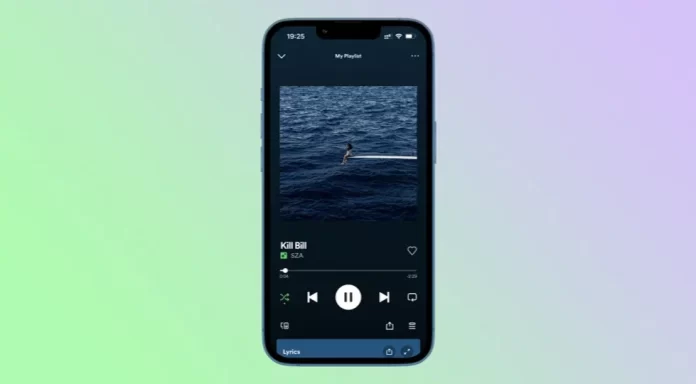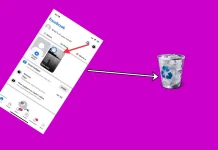Spotify är en av de mest populära streamingtjänsterna för musik idag eftersom de har ett enormt bibliotek med låtar. Och det vore konstigt om den inte skulle ha möjlighet att dela låtar på sociala nätverk.
Med Spotify kan du enkelt dela dina favoritlåtar eller spellistor med dina vänner på Instagram. Detta är särskilt viktigt för nya artister som vill få så många provspelningar som möjligt. Dessutom kan du till och med lägga till Spotify-texter i din Story. I sin tur kommer en länk att finnas tillgänglig i din publicering så att användarna kan hoppa direkt till låten på Spotify.
Låt oss titta närmare på hur det hela fungerar.
Så här delar du Spotify-musik med Instagram Story
Om du vill dela ditt favoritspår från Spotify i din Instagram Story kan du följa de här stegen:
- Öppna Spotify på din mobila enhet och navigera till låten du vill dela.
- Tryck sedan på knappen Dela längst ner till höger på skärmen.
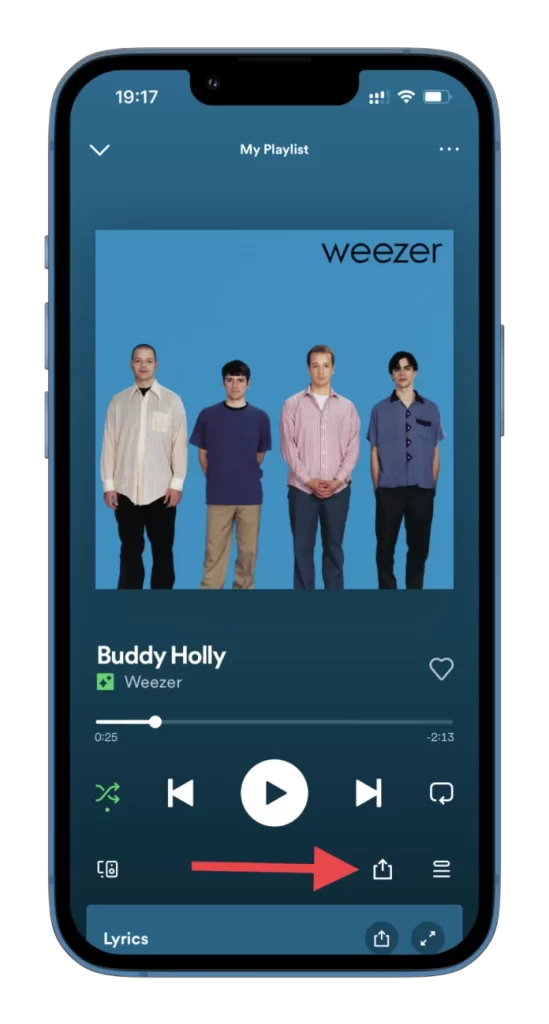
- Nu kan du trycka på Redigera för att ändra bakgrundsfärgen.
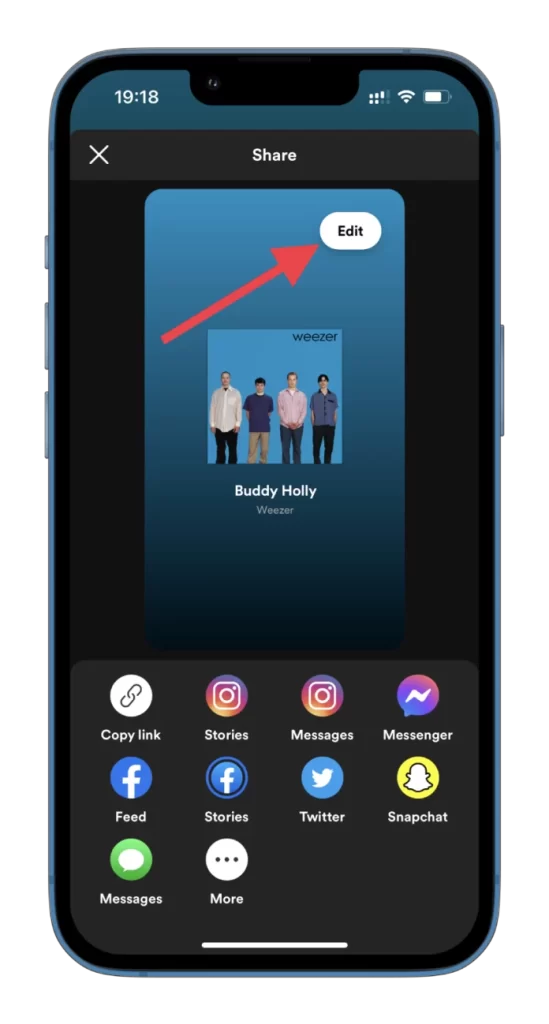
- När du har valt färg trycker du på Klar.
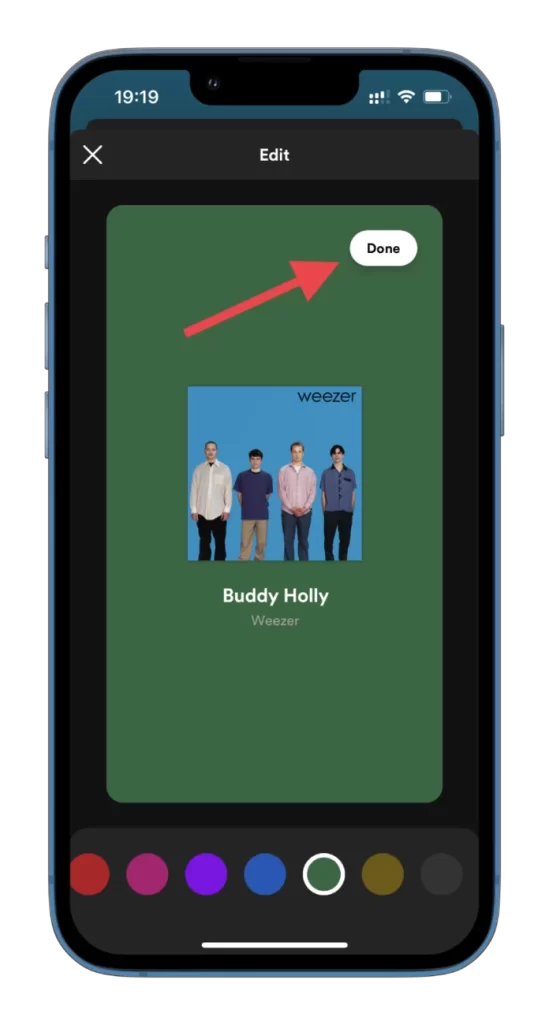
- Därefter trycker du på ikonen Instagram Stories.
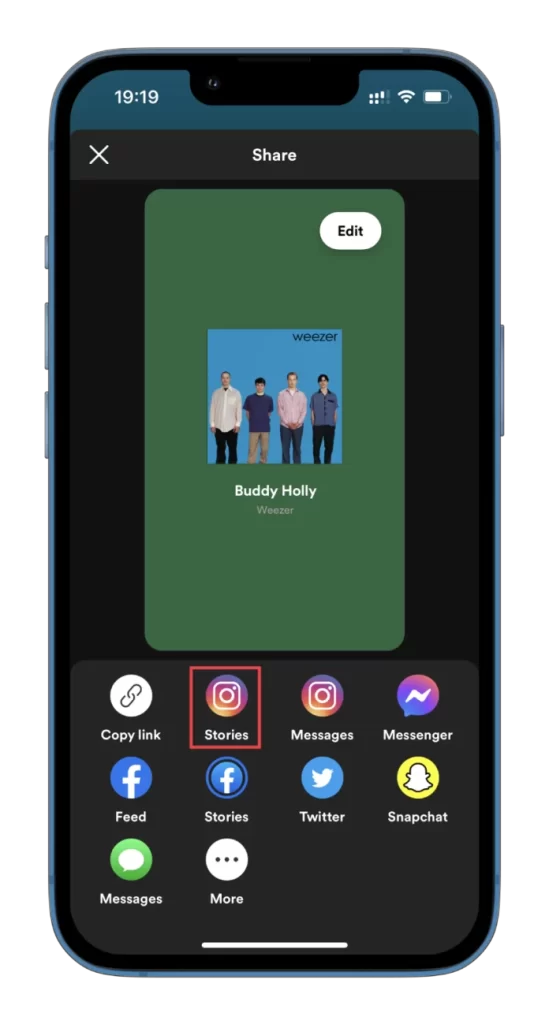
- Instagram-appen öppnas automatiskt. En förhandsgranskning av låten visas på skärmen tillsammans med albumkonst.
- Du kan lägga till funktioner som text, emojis eller klistermärken i Instagram Story.
- När du är nöjd väljer du Din berättelse eller Nära vänner för att lägga upp låten.
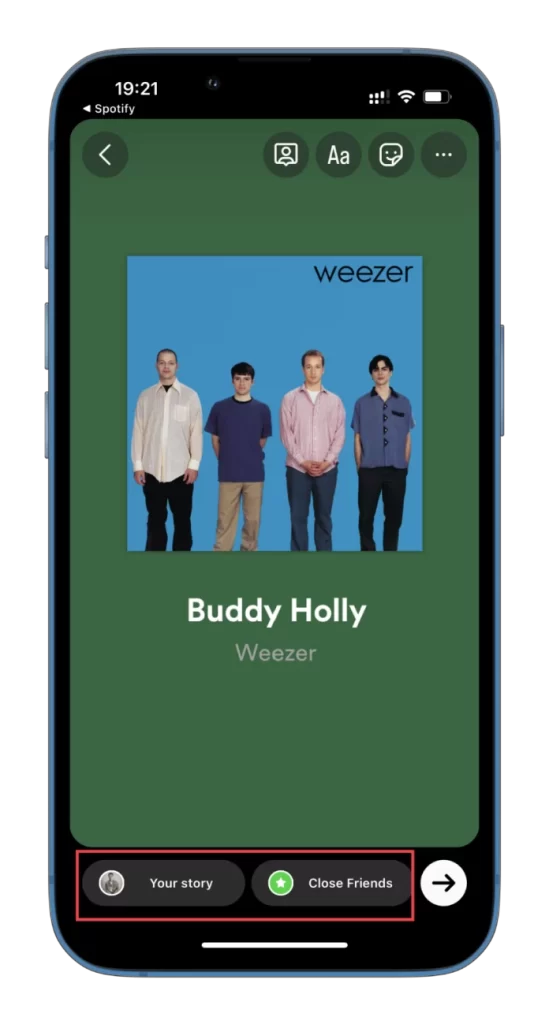
- Om någon öppnar din berättelse på Instagram ser de slutligen länken Spela på Spotify, som de kan använda för att gå direkt till låten.
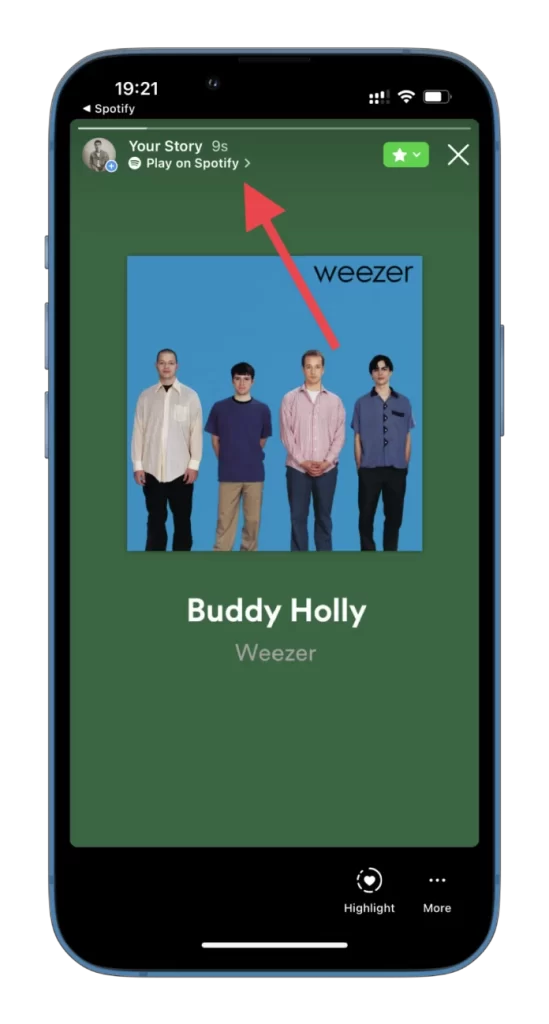
Du kan också dela en Spotify-spellista till din Instagram story genom att följa samma steg som ovan.
Så här delar du Spotify-låttexter med Instagram Story
En av Spotifys unika funktioner är möjligheten att visa låttexter så att användarna kan sjunga med och lära sig orden till sina favoritlåtar. Om du vill dela texten till en låt på Spotify med dina Instagramföljare kan du göra det med några enkla steg:
- Öppna först Spotify på din mobila enhet och välj en låt vars text du vill dela.
- Spela sedan upp den och bläddra ner till Lyrics.
- Tryck på knappen Dela i avsnittet Lyrics.
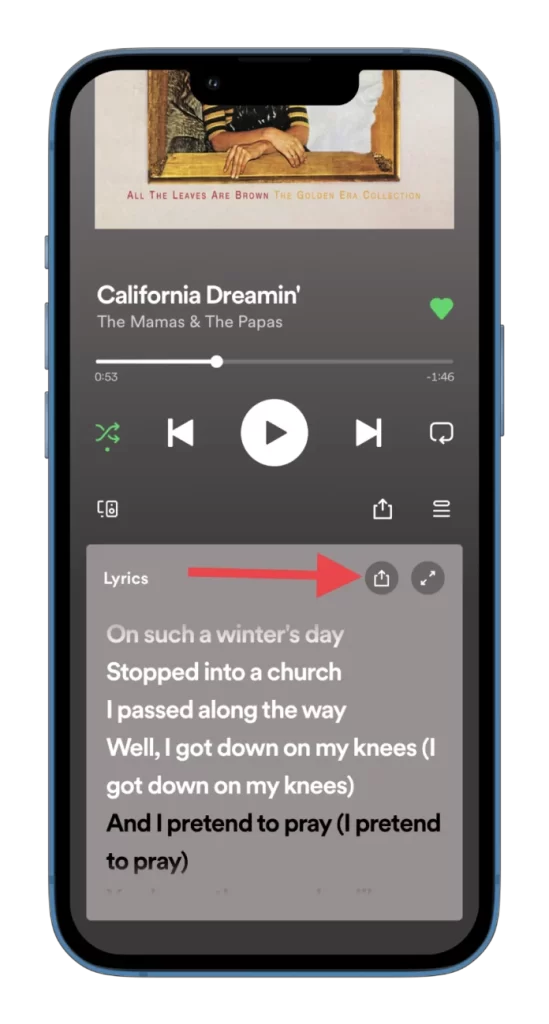
- Bläddra i texten och välj den del du vill dela genom att trycka på skärmen. Detta aktiverar markeringsfunktionen som gör att du kan markera den del av texten som du vill dela.
- Tryck sedan på Fortsätt.
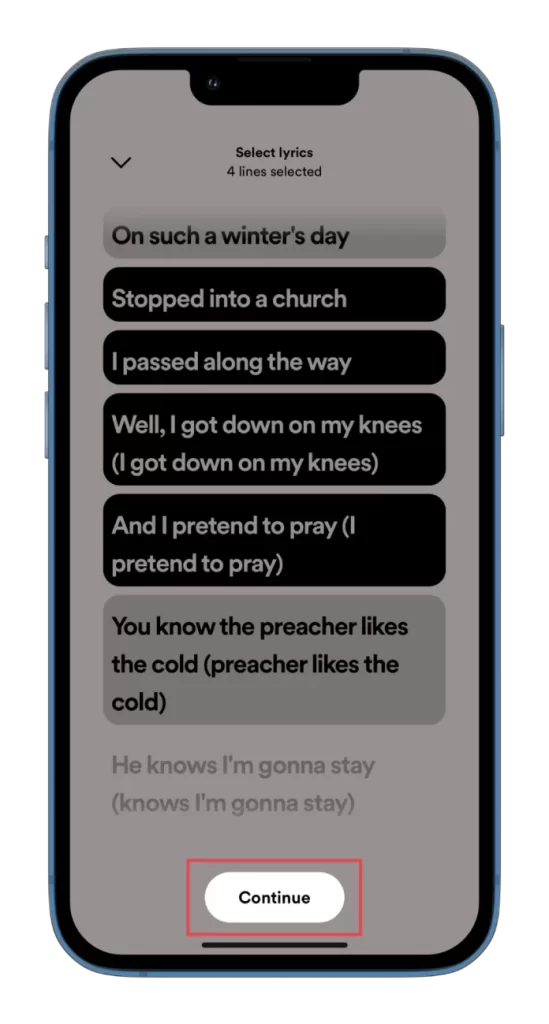
- Nu kan du också trycka på Redigera för att ändra bakgrundsfärgen.
- Därefter väljer du Stories.
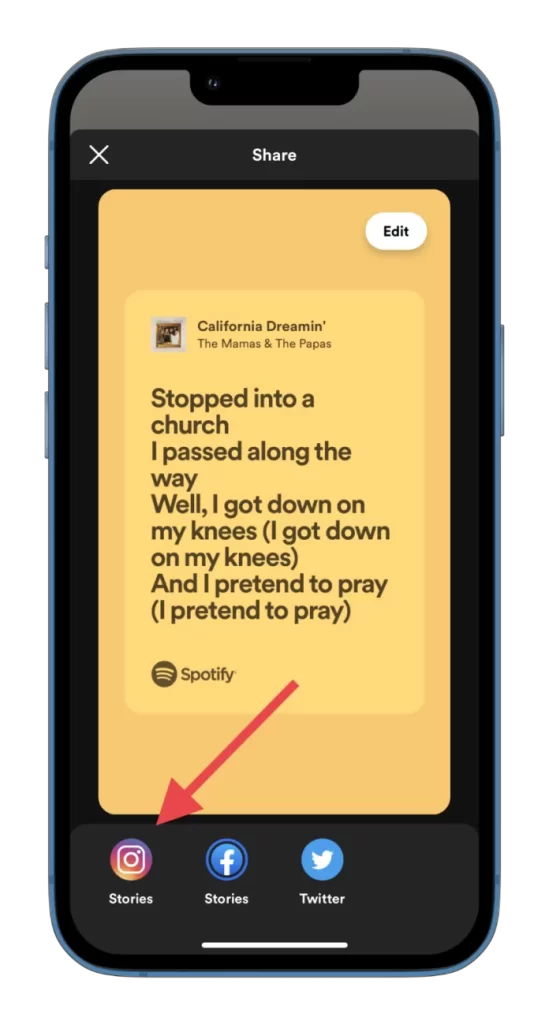
- Genom att lägga till klistermärken, text eller andra funktioner kan du anpassa din berättelse på skärmen Instagram Stories. Du kan också ändra storleken på texterna genom att nypa skärmen med fingrarna för att göra dem större eller mindre.
- När du är nöjd väljer du Din berättelse eller Nära vänner för att lägga upp texten.
Det var allt. Om någon öppnar din berättelse på Instagram kommer de också att se länken Spela på Spotify.
Så här lägger du till musik i Instagram Story
Instagram har ett musikbibliotek där du kan lägga till låtar till dina Stories. I allmänhet finns alla låtar tillgängliga där, som också finns tillgängliga på Spotify. Men till skillnad från Spotify spelas musiken upp i stället för att bara visa låttitel, artistnamn och omslagsbild.
Så här gör du för att lägga till den i din Instagram Story:
- Öppna Instagram på din mobila enhet och tryck på Din berättelse.
- Ta sedan ett foto eller välj ett från ditt galleri.
- Tryck på ikonen Klistermärke.
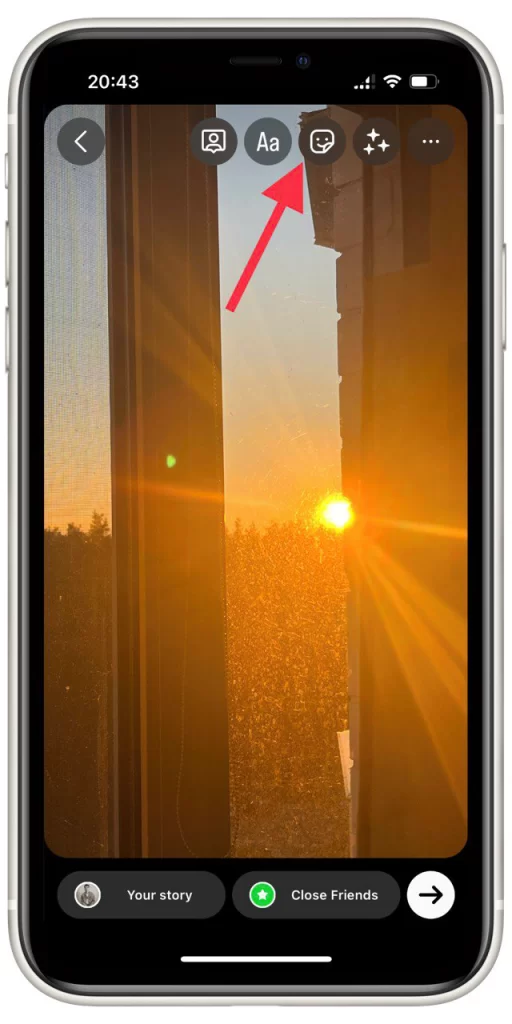
- Välj Musik.
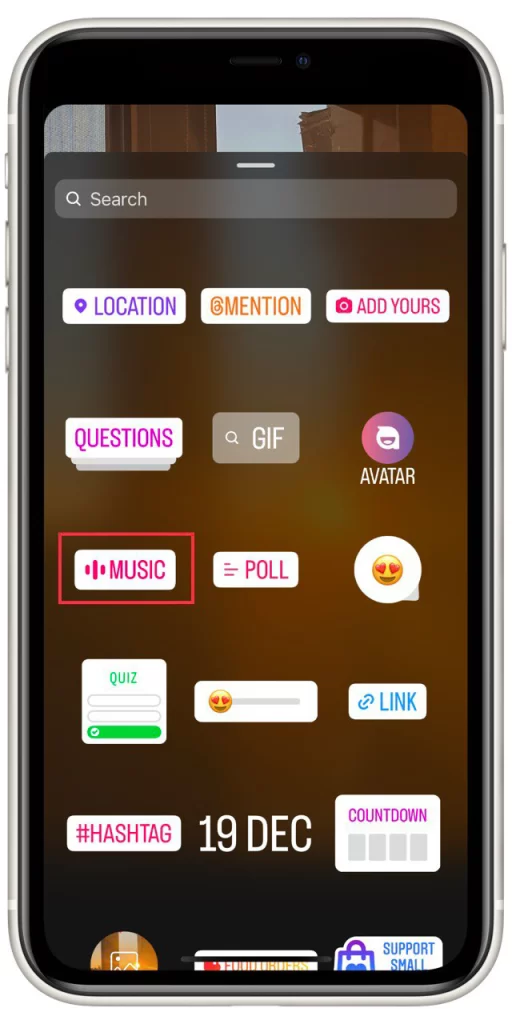
- Därefter väljer du den låt som du vill dela med din publikation. Du kan spela upp förhandsgranskningen för att se om den passar till ditt foto.
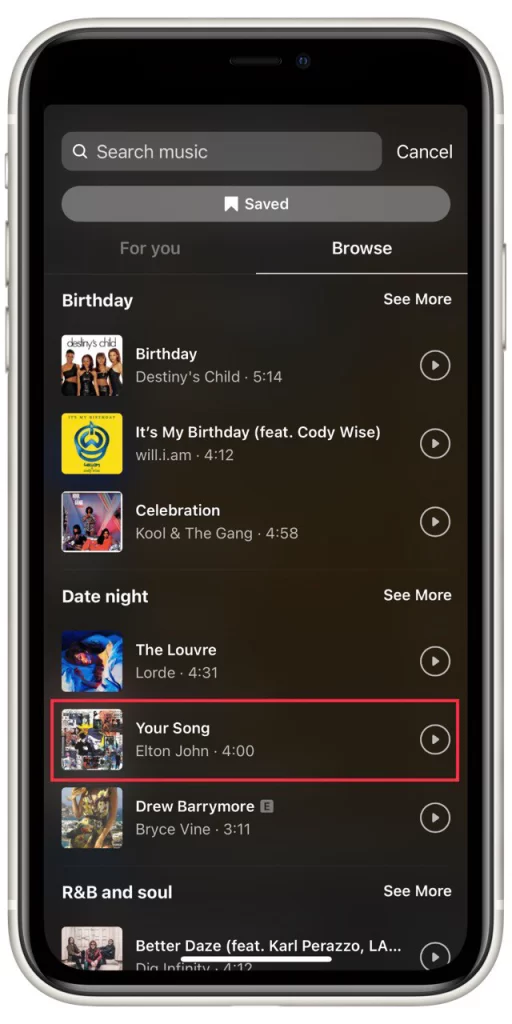
- Välj nu den del av spåret som passar dig bäst.
- Du kan också välja vad som ska visas framför fotot. Det kan vara text (välj din stil), omslagsbild, låttitel och artist eller bara musik och inget annat.
- Tryck slutligen på Klar och lägg upp din Instagram Story.
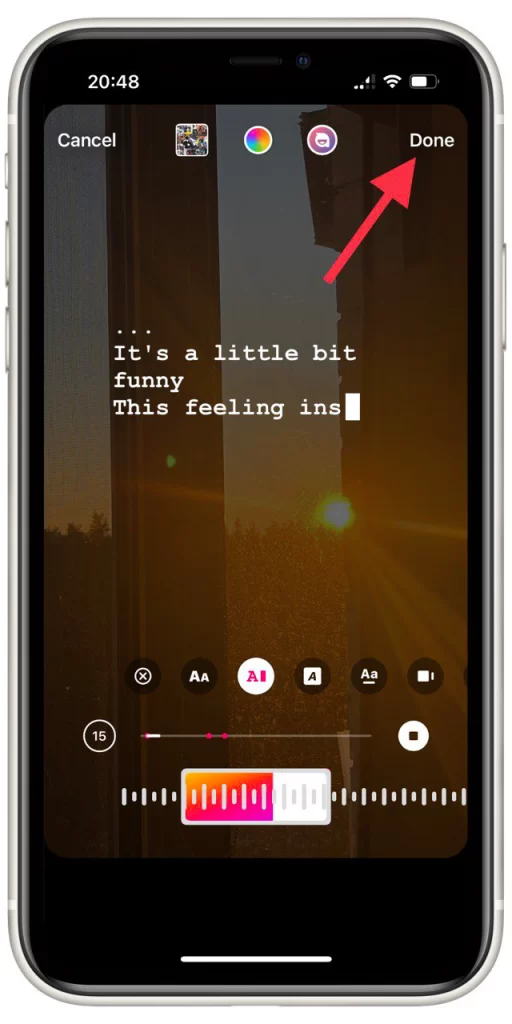
Ärligt talat tycker jag bättre om den här metoden. Du behöver trots allt inte en tredjepartsapp som Spotify, utan musiken spelas i berättelsen och inte bara titeln visas. Å andra sidan, om du vet att dina vänner har Spotify och att de säkert kommer att gilla låten, är det lättare att lägga upp den i Stories. De kommer att gå direkt till den och lägga till den i sin spellista. Nåväl, det är upp till dig.